# 内容管理
内容是一切可结构化的数据,包括文章、新闻、商品、广告、招聘等等,在 SSCMS 均称之为内容。
点击 信息管理 -> 内容管理,进入站点内容管理界面:
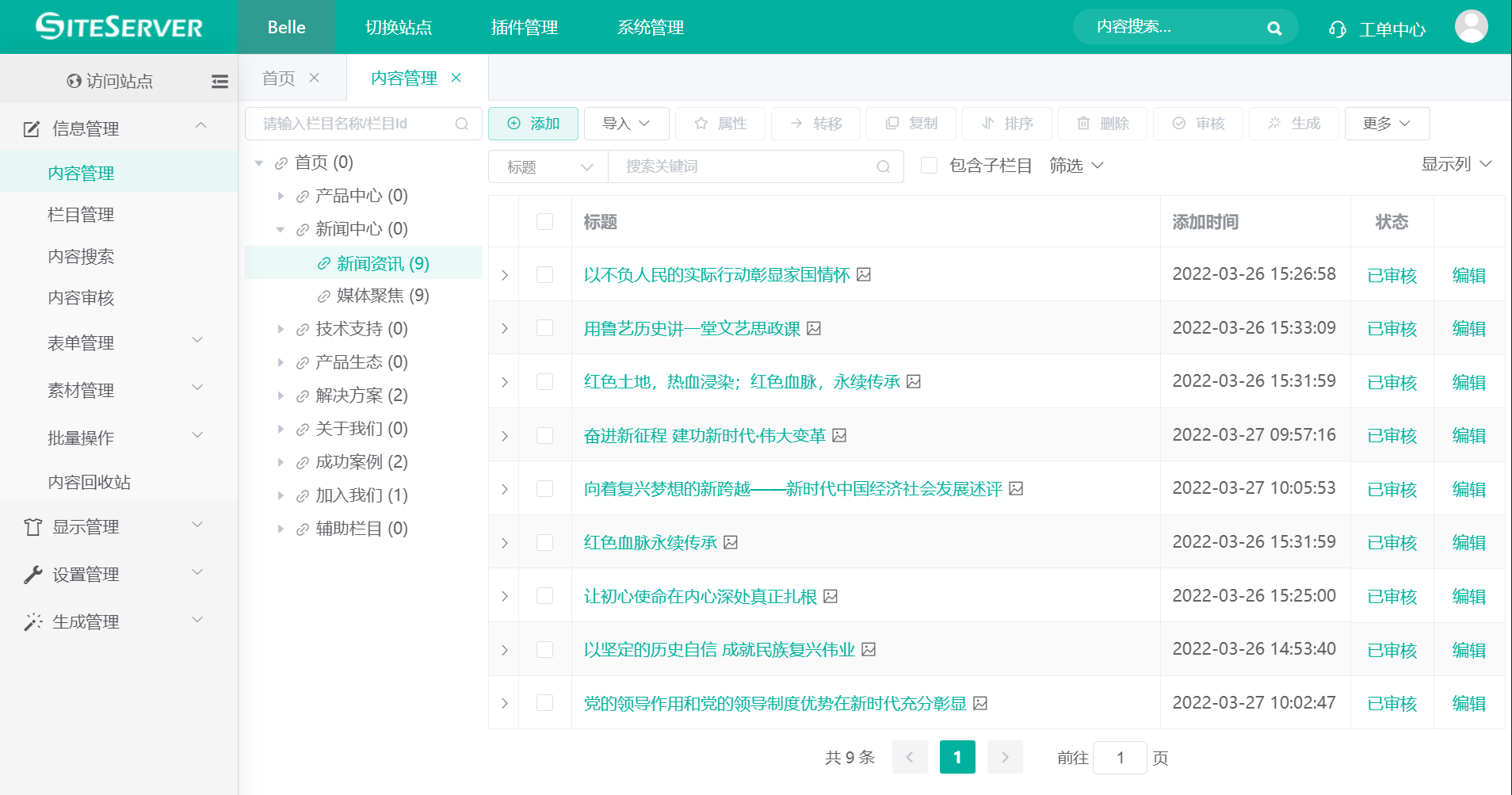
# 左侧栏目列表
内容管理为左右结构,左侧为栏目树状列表:
- 头部搜索框中可以输入栏目名称或栏目Id,快速定位栏目;
- 点击栏目名称左侧的三角图标可以显示下级栏目;
- 点击栏目名称左侧的链接图标可以在新窗口打开栏目页面;
- 点击栏目名称,系统将在右侧显示对应栏目的内容列表;
- 栏目名称右侧显示本栏目下的内容数量。
# 右侧内容列表
内容管理界面的右侧为内容列表,这是我们对内容进行管理的功能区域。
- 点击内容标题,可以在新窗口打开内容页面;
- 双击当前内容行,可以快速进入内容编辑界面;
- 单击当前内容行,可以勾选/取消内容;
- 点击内容标题左侧三角图标,可以显示/隐藏内容详细信息。
# 显示列
内容管理列表默认显示标题与添加时间字段,我们可以通过显示列功能控制列表显示项,点击右上角 显示项 下拉框,系统将弹出显示项设置界面:
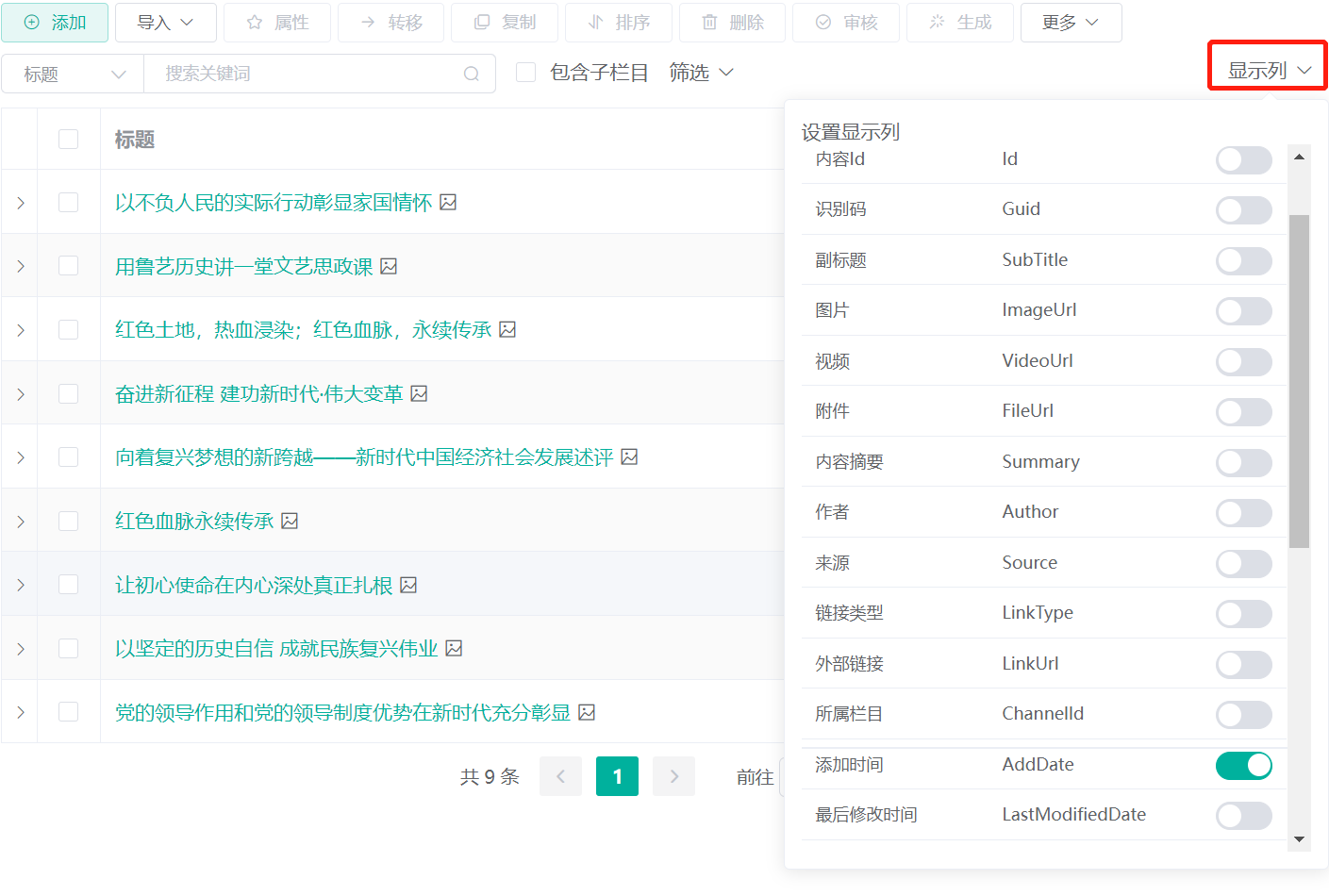
在此选中或取消字段,列表显示项将随之变化。
# 导入Word
点击头部 导入 按钮,在弹出的下拉框中选择 导入Word:
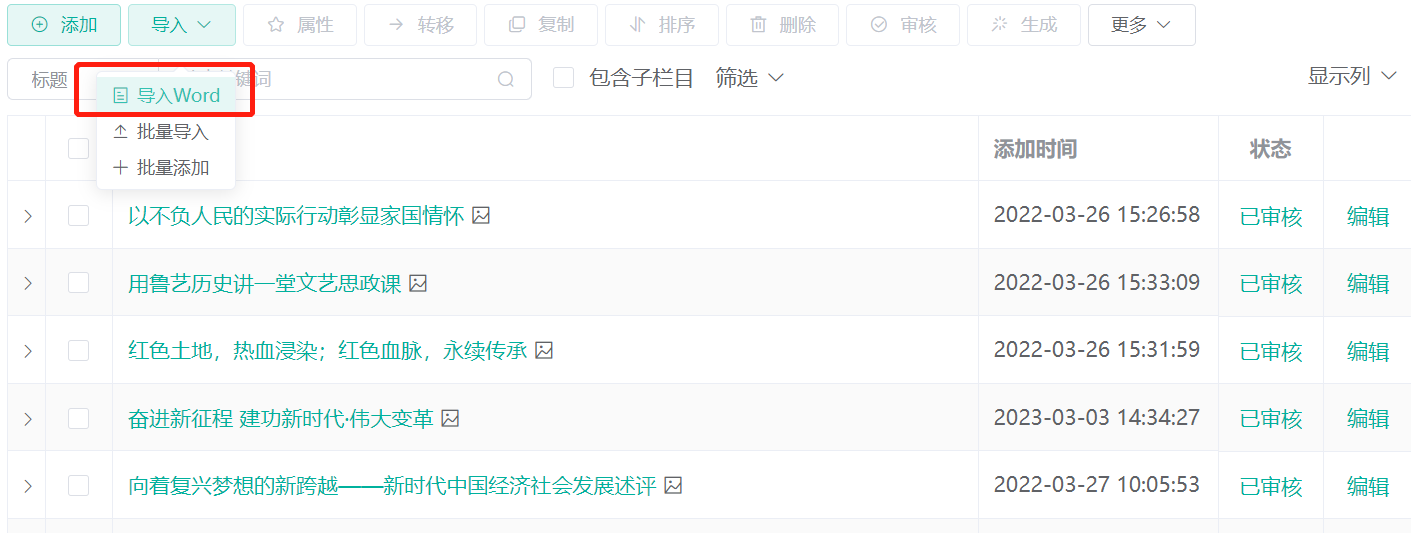
系统将弹出 批量导入Word 窗口:
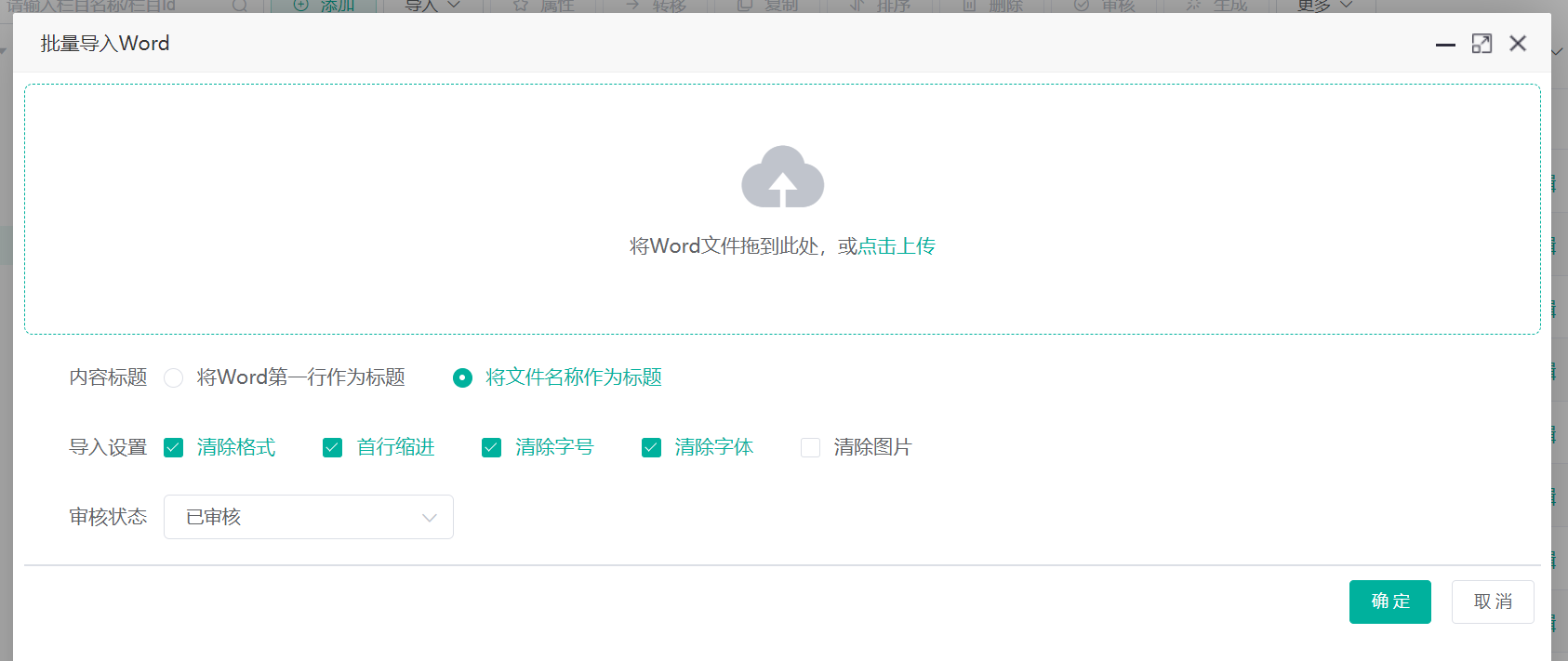
我们可以在此将一篇或多篇Word文档导入 SSCMS 系统,系统将分别处理每篇Word文件,导入为单独的内容。
内容标题:在此设置内容标题的来源。
导入设置:
- 清除格式 :清除 Word 原有格式。
- 首行缩进 :将 Word 中每个段落的第一行缩进显示。
- 清除字号 :清除 Word 原有字号。
- 清除字体 :清除 Word 原有字体。
- 清除图片 :清除 Word 原有图片。
审核状态:在此设置每篇内容的审核状态。
# 批量导入
点击头部 导入 按钮,在弹出的下拉框中选择 批量导入:
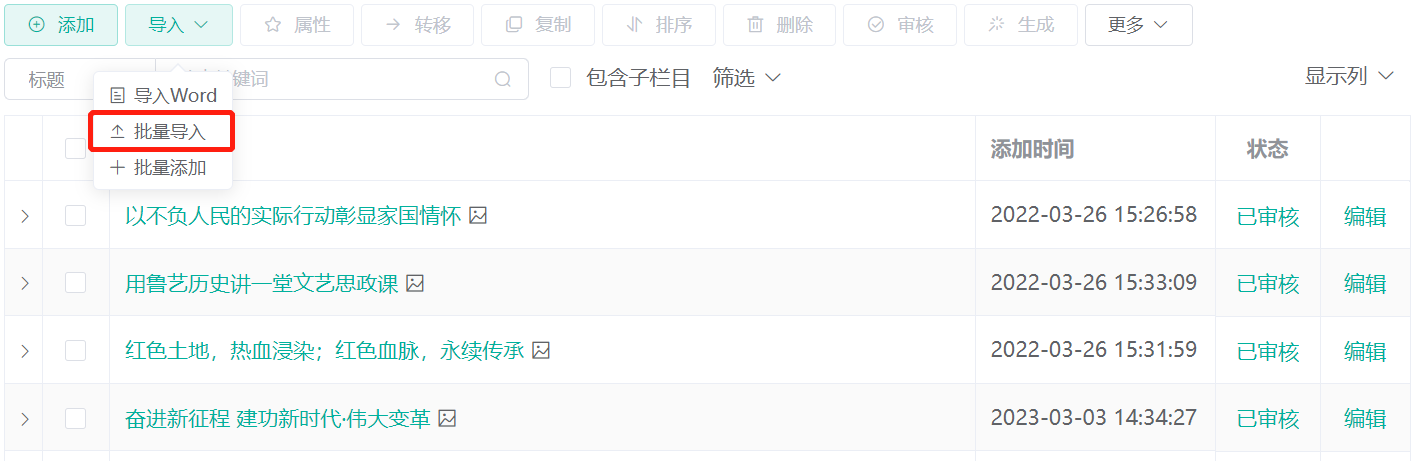
系统将弹出 批量导入 窗口:
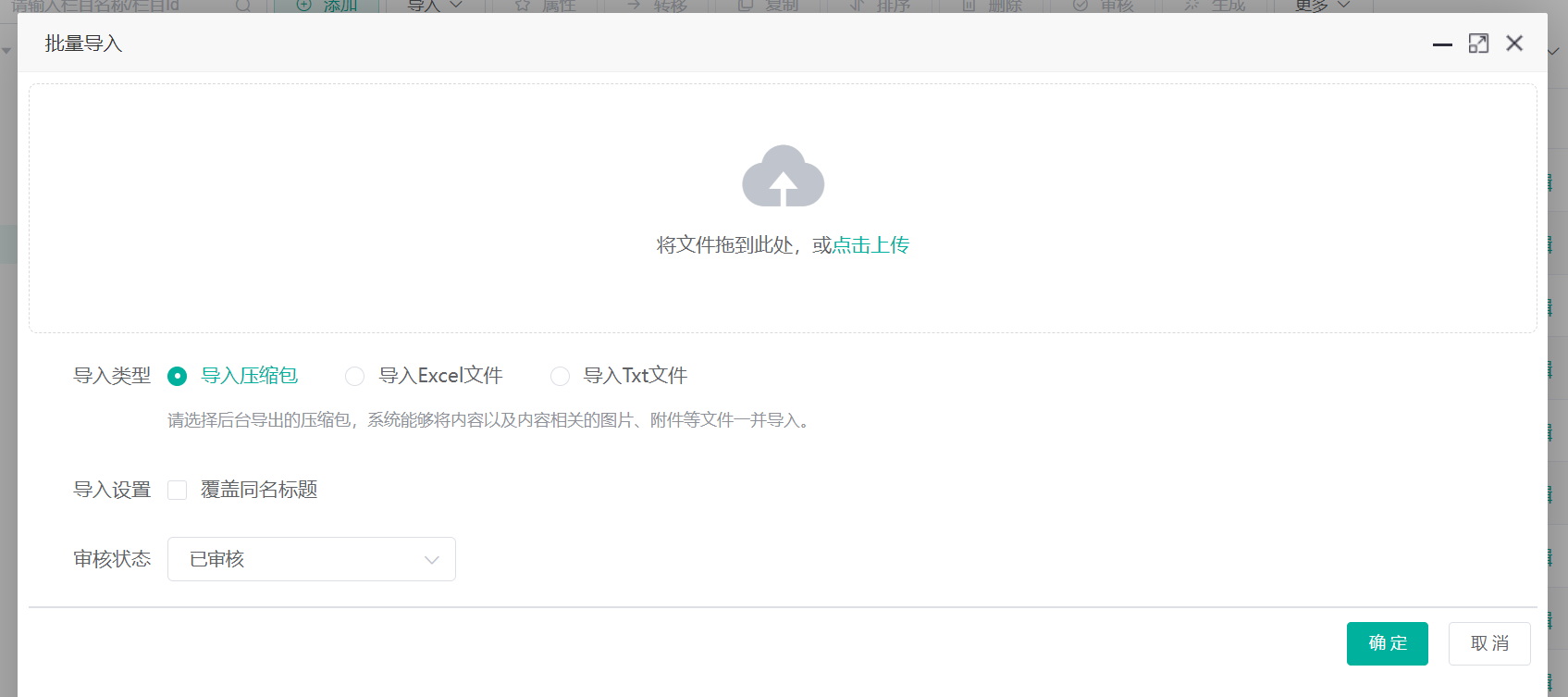
导入类型:
- 导入压缩包 :导入后台导出的压缩包,系统能够将内容以及内容相关的图片、附件等文件一并导入。
- 导入Excel文件 :导入Excel文件,系统将导入Excel文件对应的字段数据。
- 导入Txt文件 :导入以.txt结尾的纯文本文件,文件名将作为内容标题,文件内容将作为正文导入。
导入设置:在此设置如果内容标题已存在,是否覆盖同名标题。
审核状态:在此设置每篇内容的审核状态。
如果导入类型为 导入压缩包,请选择在 导出全部 或者 导出选中 中导出的压缩包:
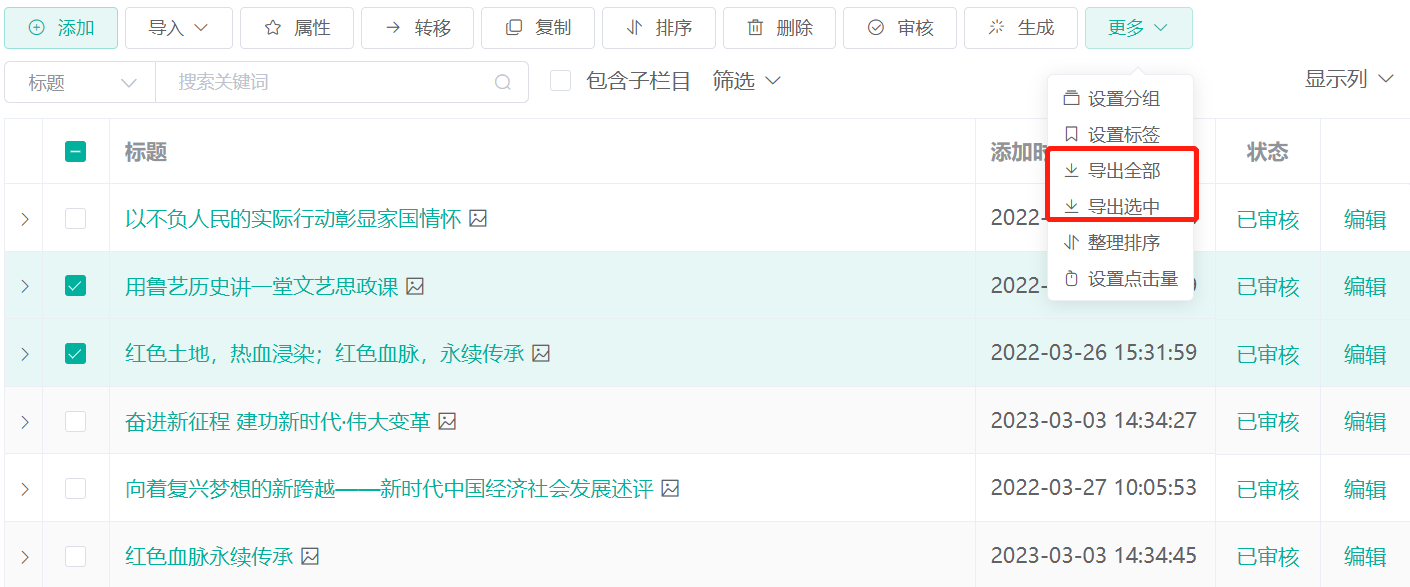
# 批量添加
点击头部 导入 按钮,在弹出的下拉框中选择 批量添加:
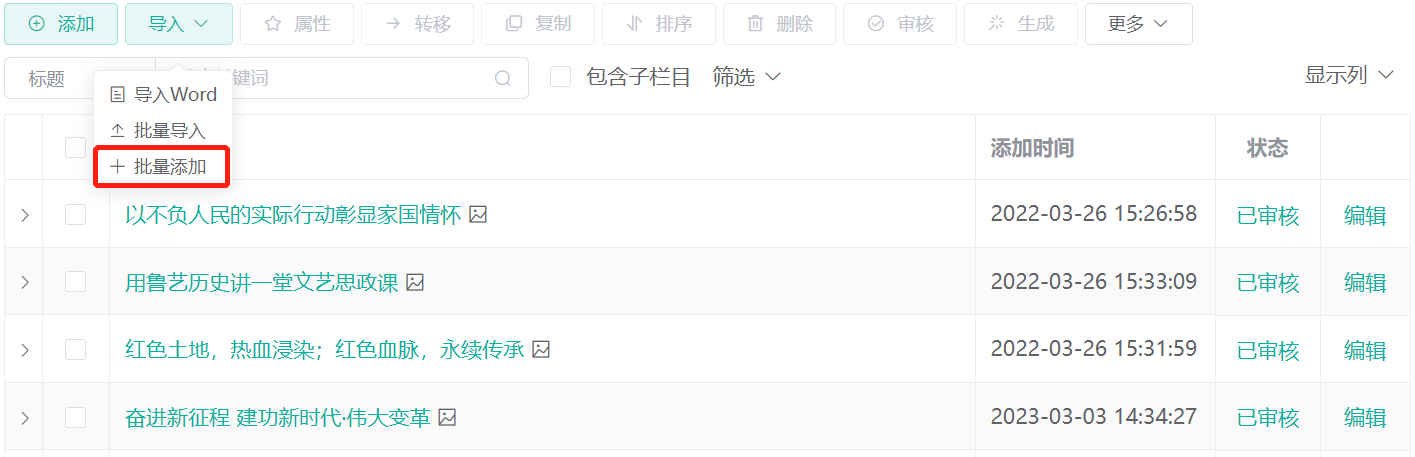
系统将弹出 批量添加 窗口:
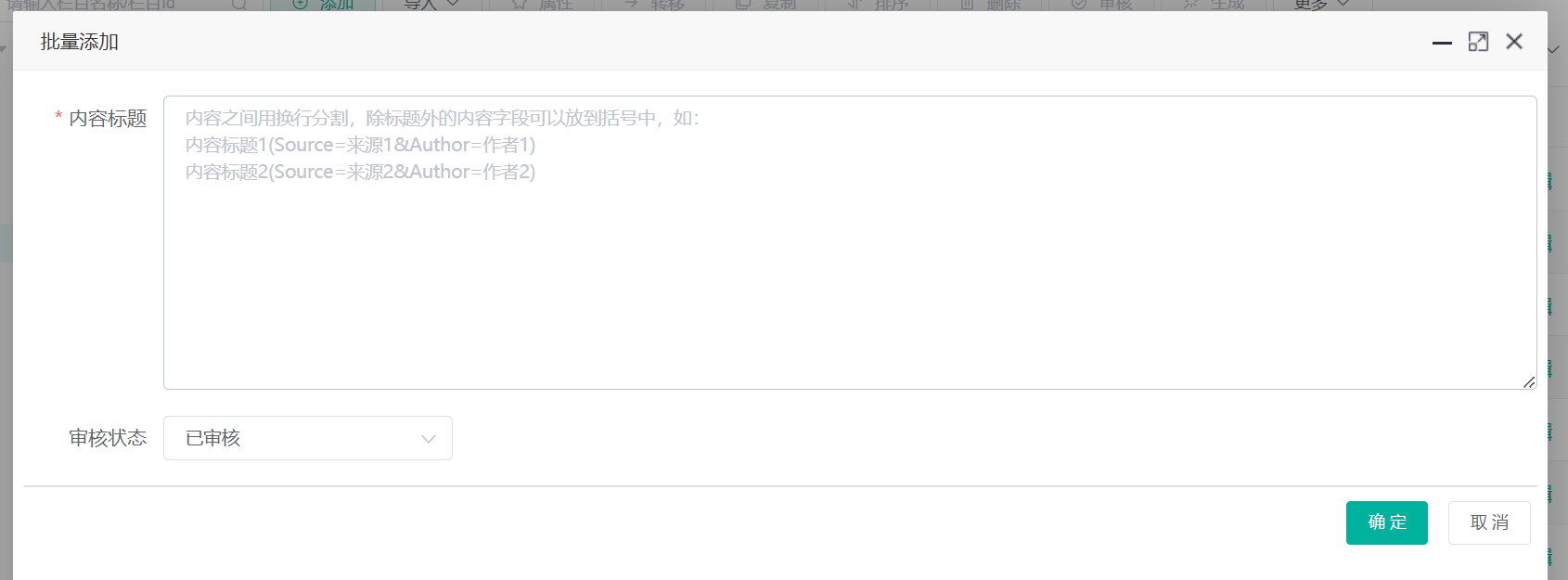
内容标题:
在此输入内容标题,每一行作为一篇内容的标题,如果有标题外的字段可以放到括号中,如:
内容标题1(Source=来源1&Author=作者1)
内容标题2(Source=来源2&Author=作者2)
内容标题3(Source=来源3&Author=作者3)
审核状态:在此设置每篇内容的审核状态。
# 属性
SSCMS 系统内置 置顶、推荐、热点 以及 醒目 四种属性,内容可以设置一个或多个属性。
单击内容列表空白处,选择当前行,点击头部 属性 按钮:
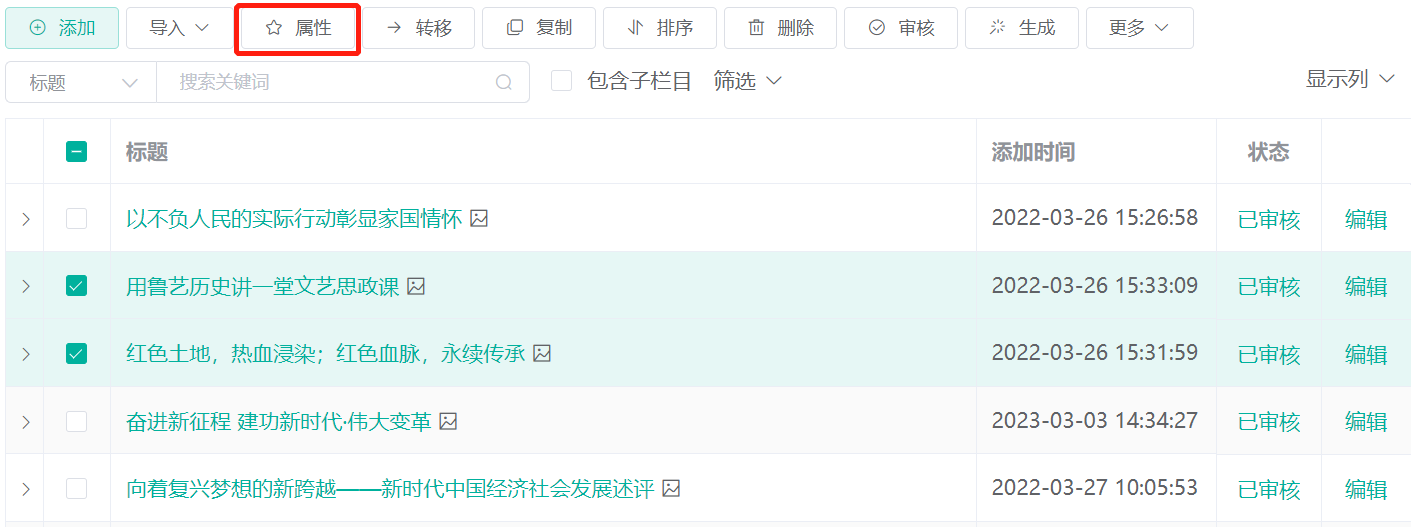
系统将弹出 批量设置属性 界面:
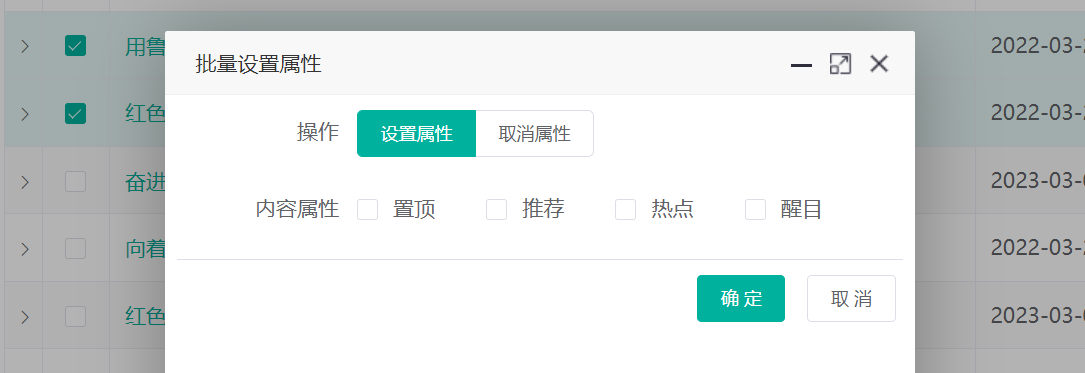
我们可以在此 设置 或者 取消设置 内容属性,设置后可以看到,内容标题之后将显示对应属性的图标:
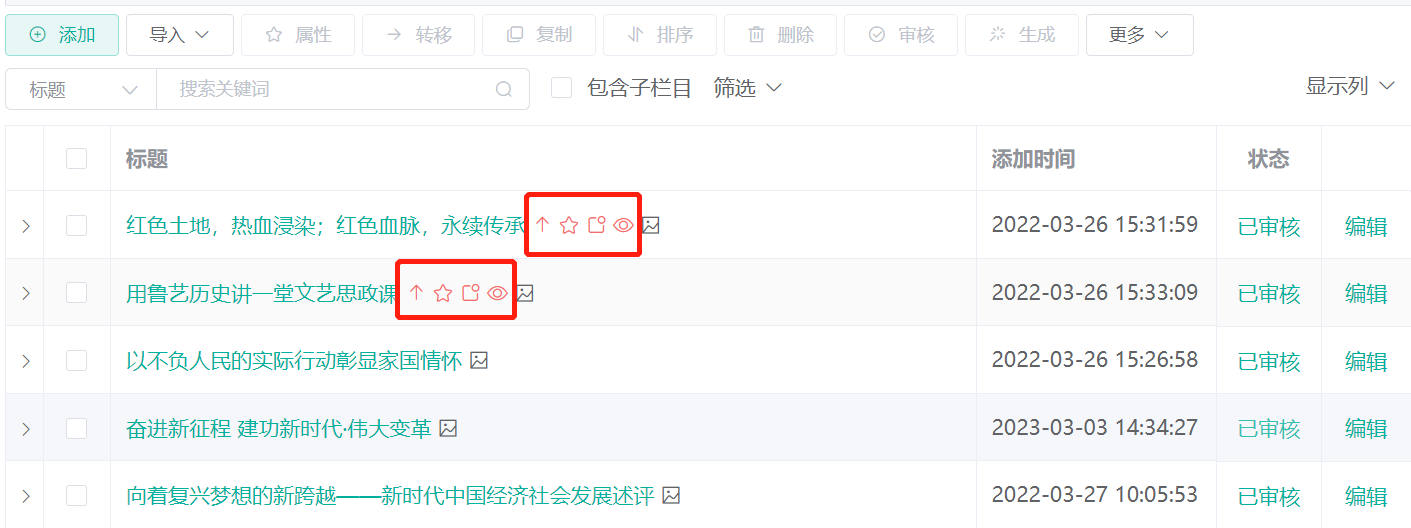
我们可以在模板中通过属性筛选出需要的内容列表:
- 置顶:IsTop
- 推荐:IsRecommend
- 热点:IsHot
- 醒目:IsColor
<ul>
<stl:contents channelIndex="新闻中心" isRecommend="true" scope="All" order="AddDate" totalNum="10">
<li><stl:a></stl:a></li>
</stl:contents>
<ul>
以上代码将 isRecommend 设置为 true,筛选出 新闻中心 栏目下被设置为 推荐 的前10条内容。
# 转移
单击内容列表空白处,选择当前行,点击头部 转移 按钮:
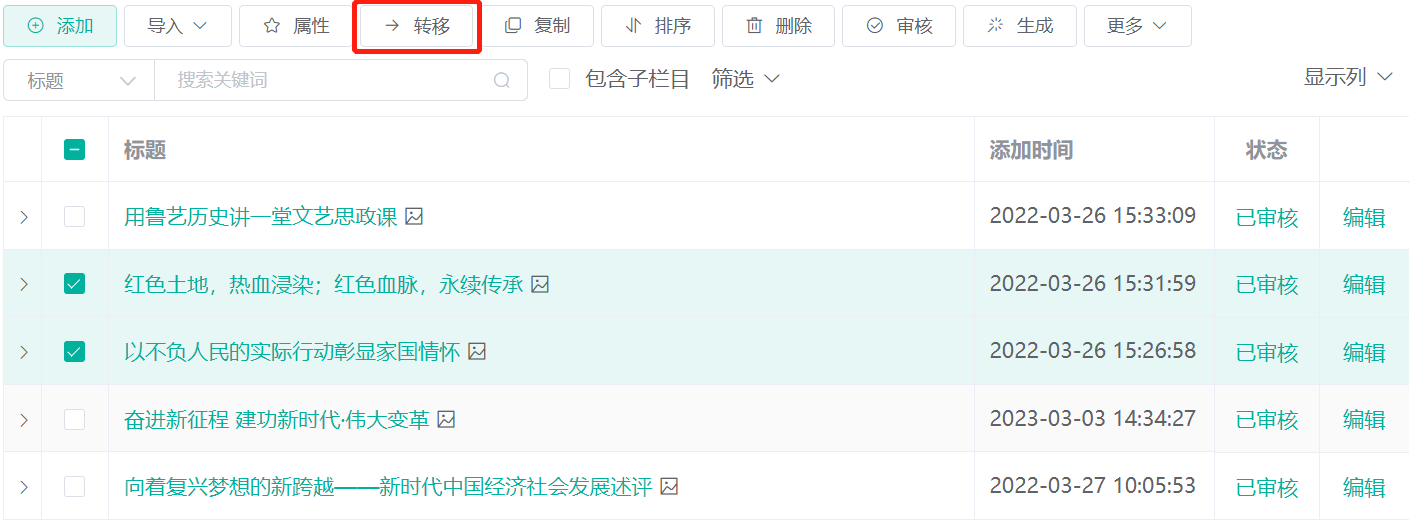
系统将弹出 批量转移 界面:
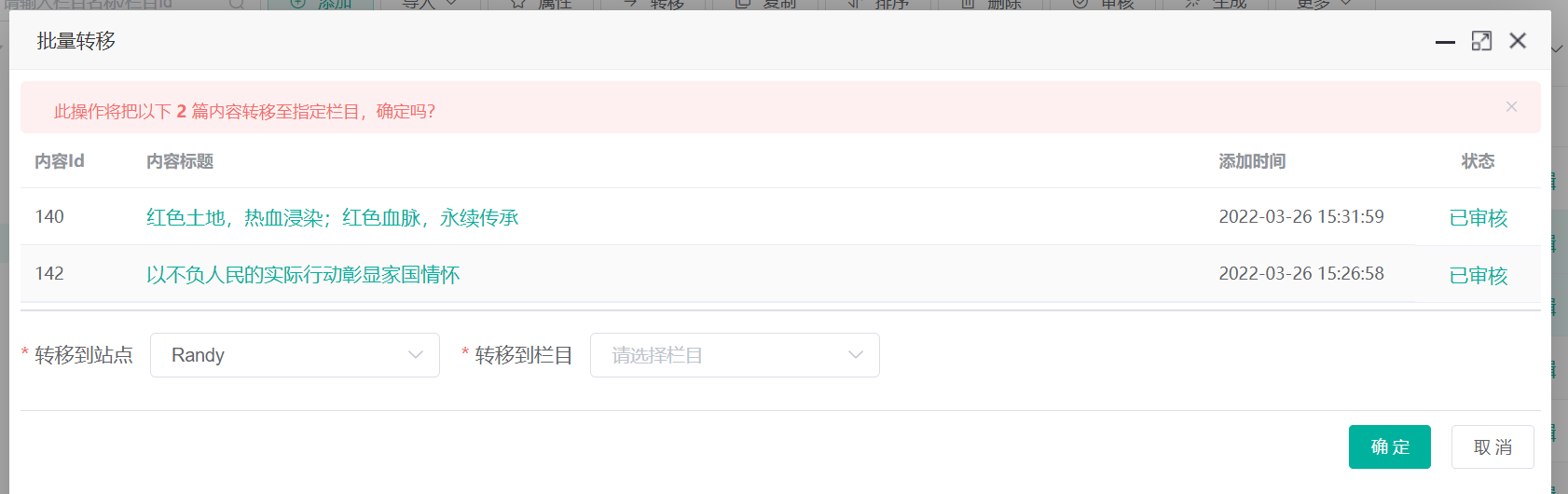
转移到站点:选择所选内容需要转移到的站点,默认为当前站点。
转移到栏目:选择所选内容需要转移到的栏目,点击确定后,内容将转移至所选栏目。
# 复制
单击内容列表空白处,选择当前行,点击头部 复制 按钮:
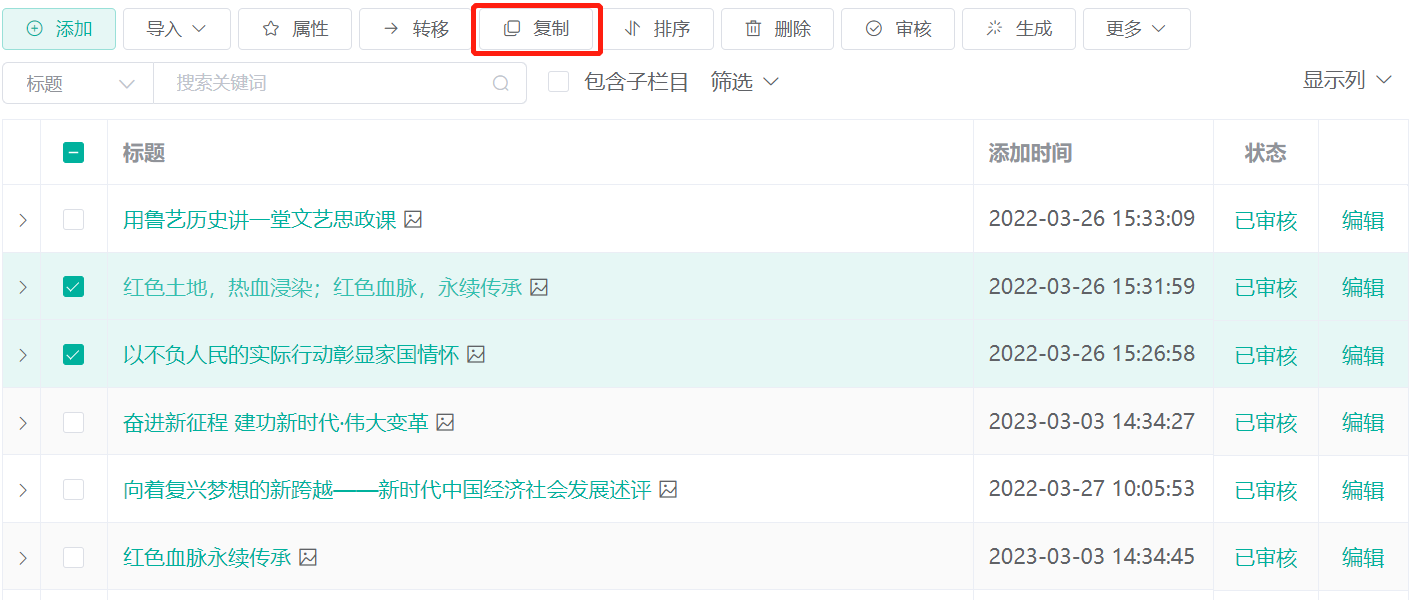
系统将弹出 批量复制 界面:
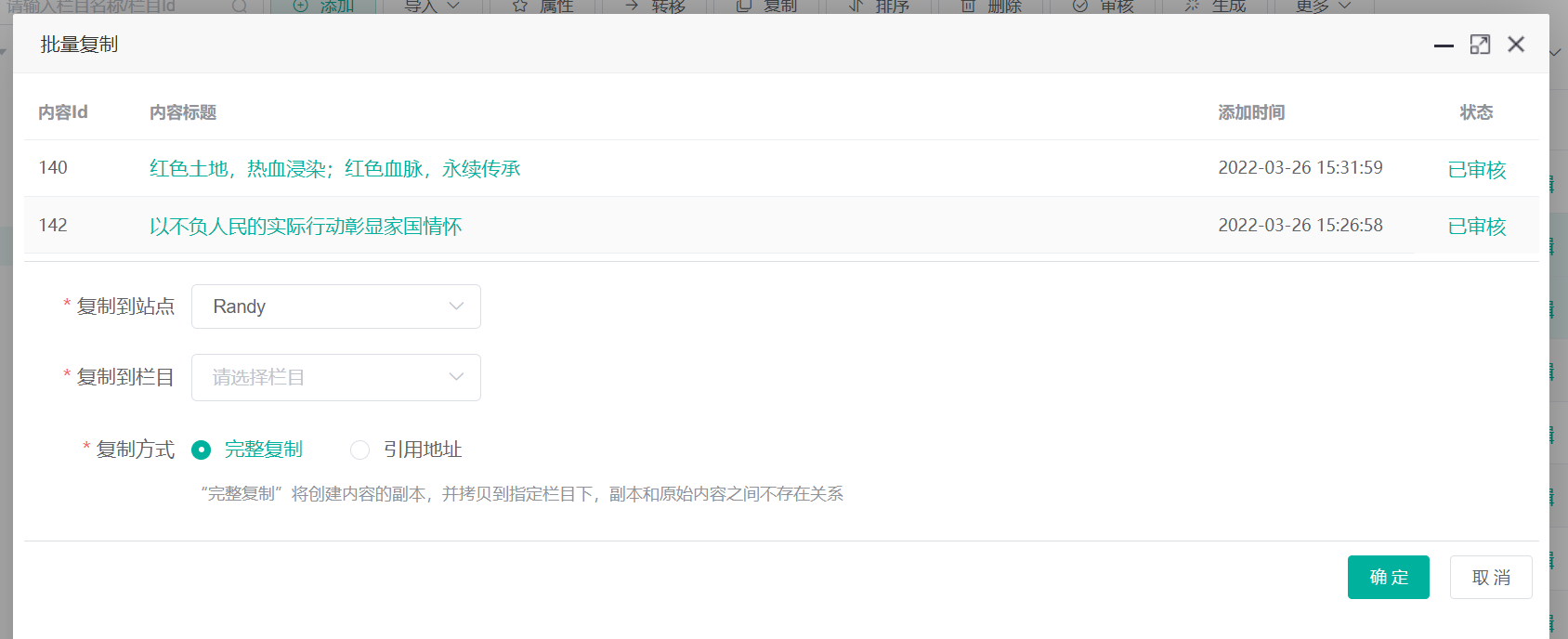
复制到站点:选择所选内容需要复制到的站点,默认为当前站点。
复制到栏目:选择所选内容需要复制到的栏目,点击确定后,内容将复制至所选栏目(可选择多个栏目)。
复制方式:
- 完整复制 :“完整复制”将创建内容的副本,并拷贝到指定栏目下,副本和原始内容之间不存在关系。
- 引用地址 :“引用地址”将创建内容的副本,并拷贝到指定栏目下,内容副本仅是原内容的引用,内容副本链接将和原内容链接一致。
# 排序
单击内容列表空白处,选择当前行,点击头部 排序 按钮:
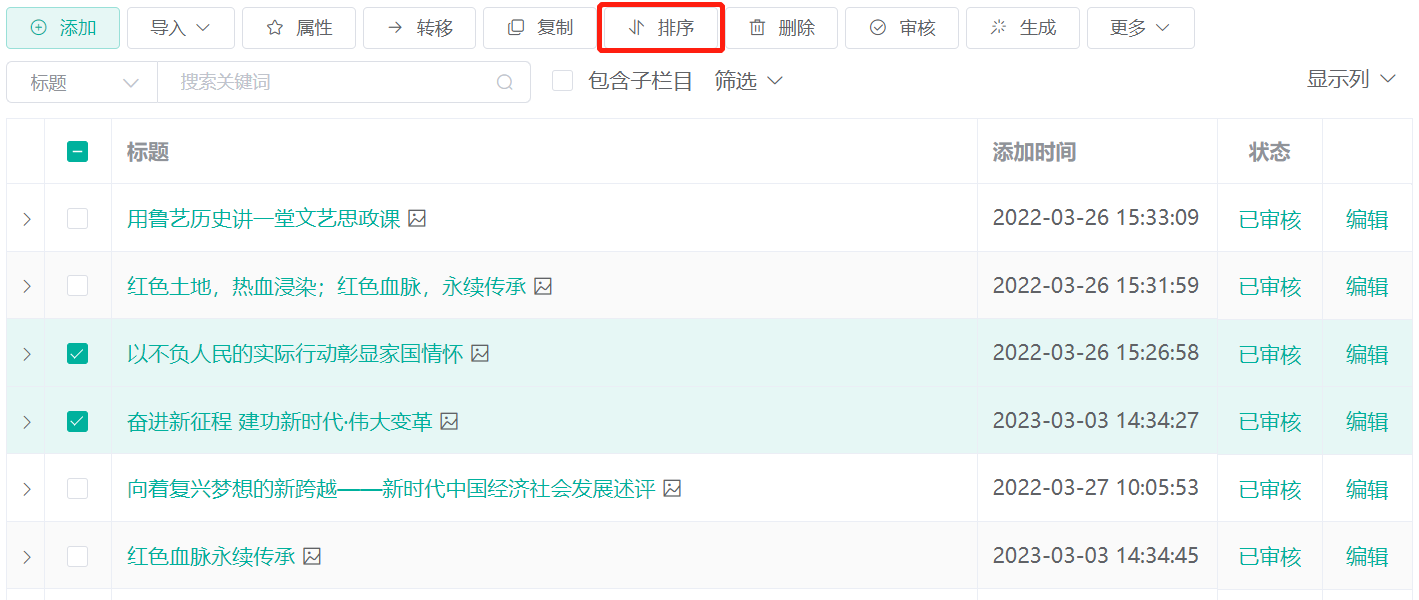
系统将弹出 批量排序 界面:
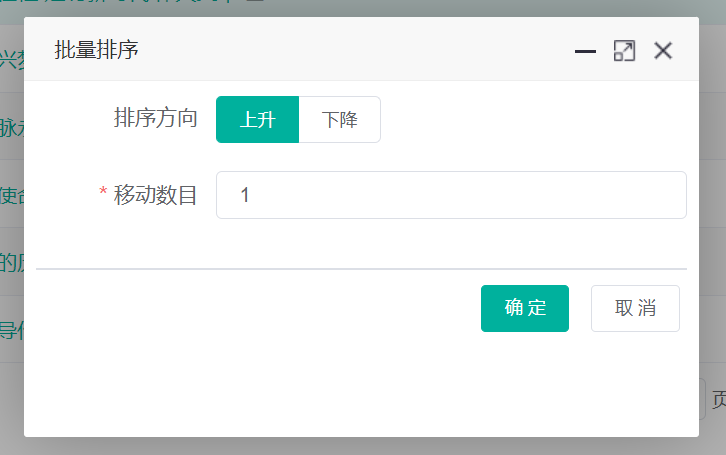
在此可以将所选内容向上或向下移动在列表页的位置。
# 删除
单击内容列表空白处,选择当前行,点击头部 删除 按钮:
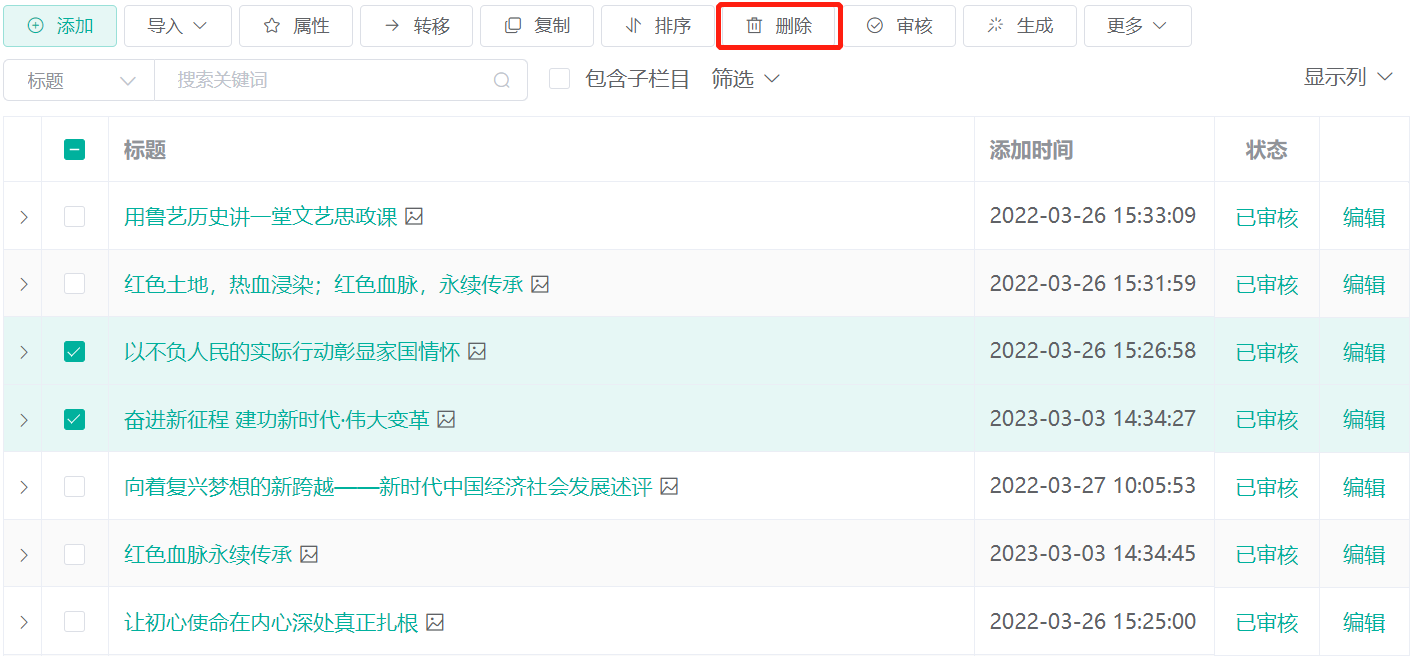
系统将弹出 批量删除 界面:
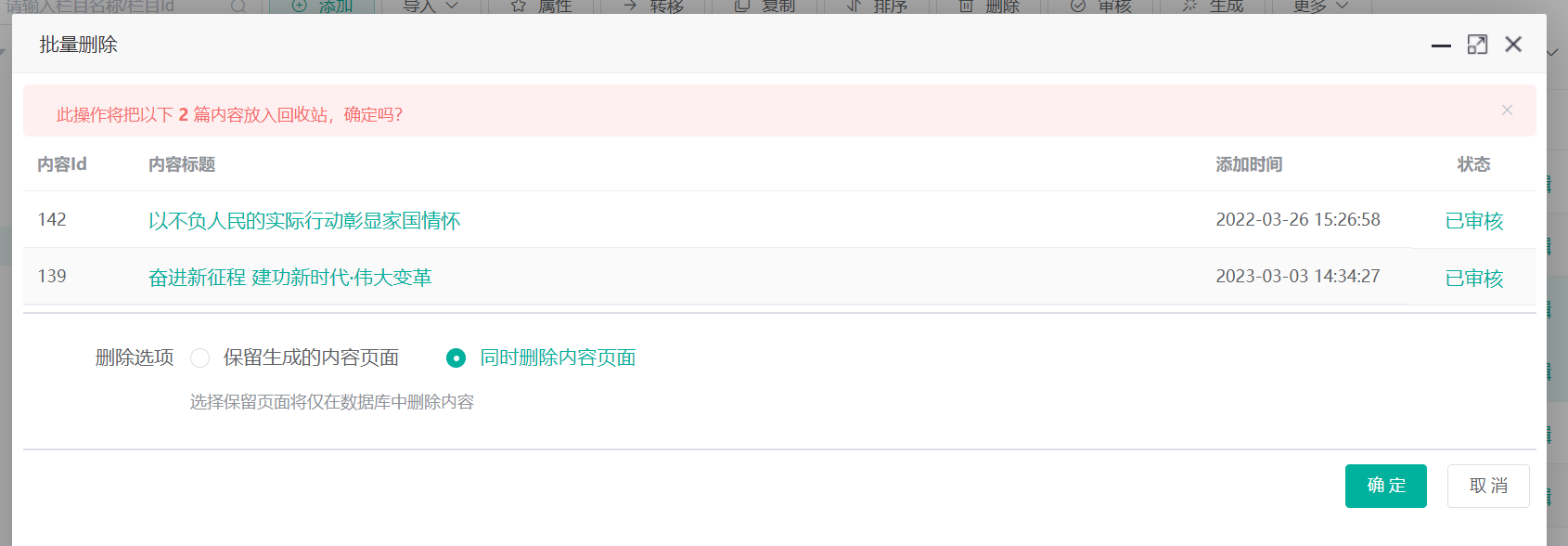
删除选项:
- 保留生成的内容页面 :仅在数据库中删除内容,已生成的内容页面将不受影响。
- 同时删除内容页面 :同时删除数据库中的内容以及生成的内容页面。
需要注意的是,内容删除后将进入 内容回收站,可以在回收站中将内容还原:
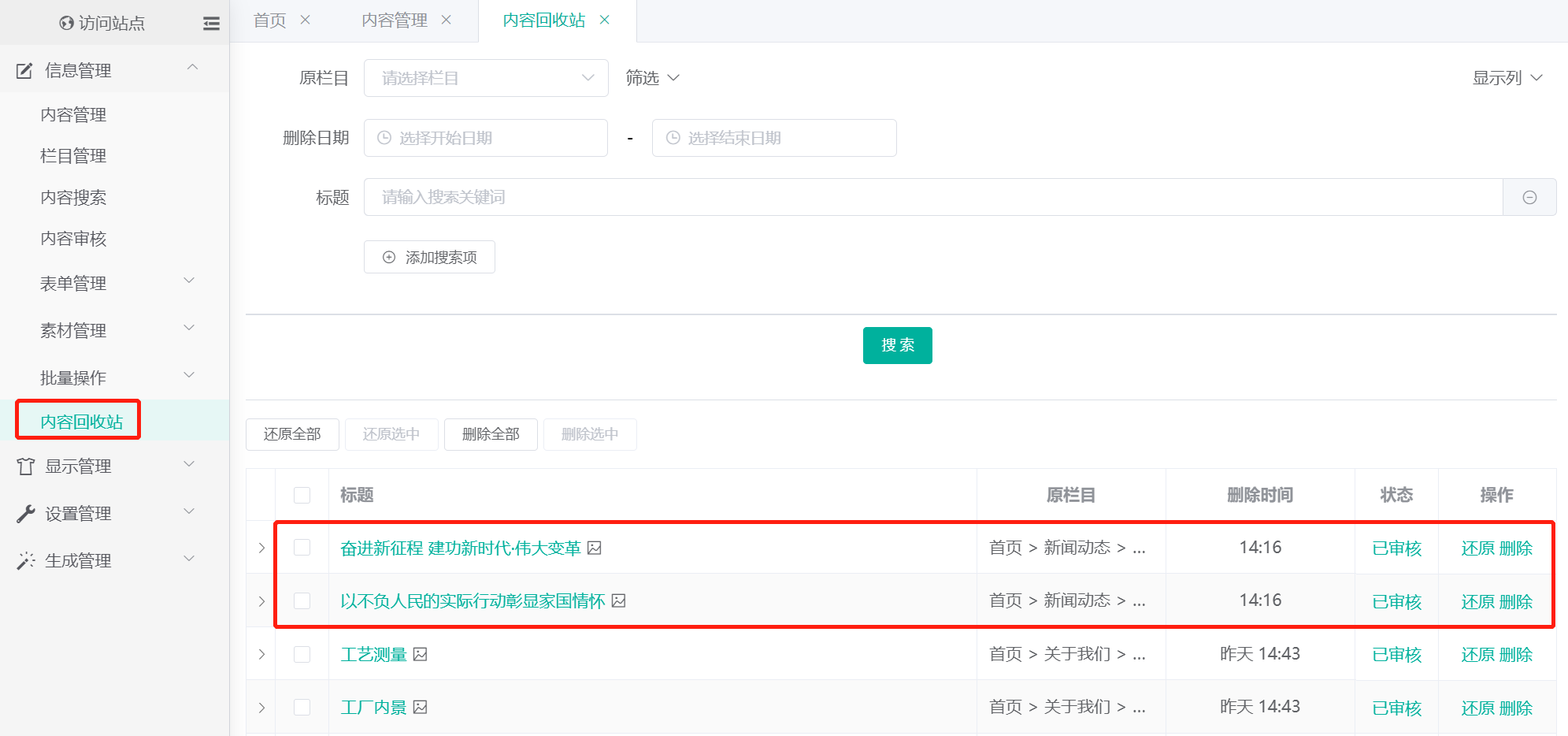
# 审核
单击内容列表空白处,选择当前行,点击头部 审核 按钮:
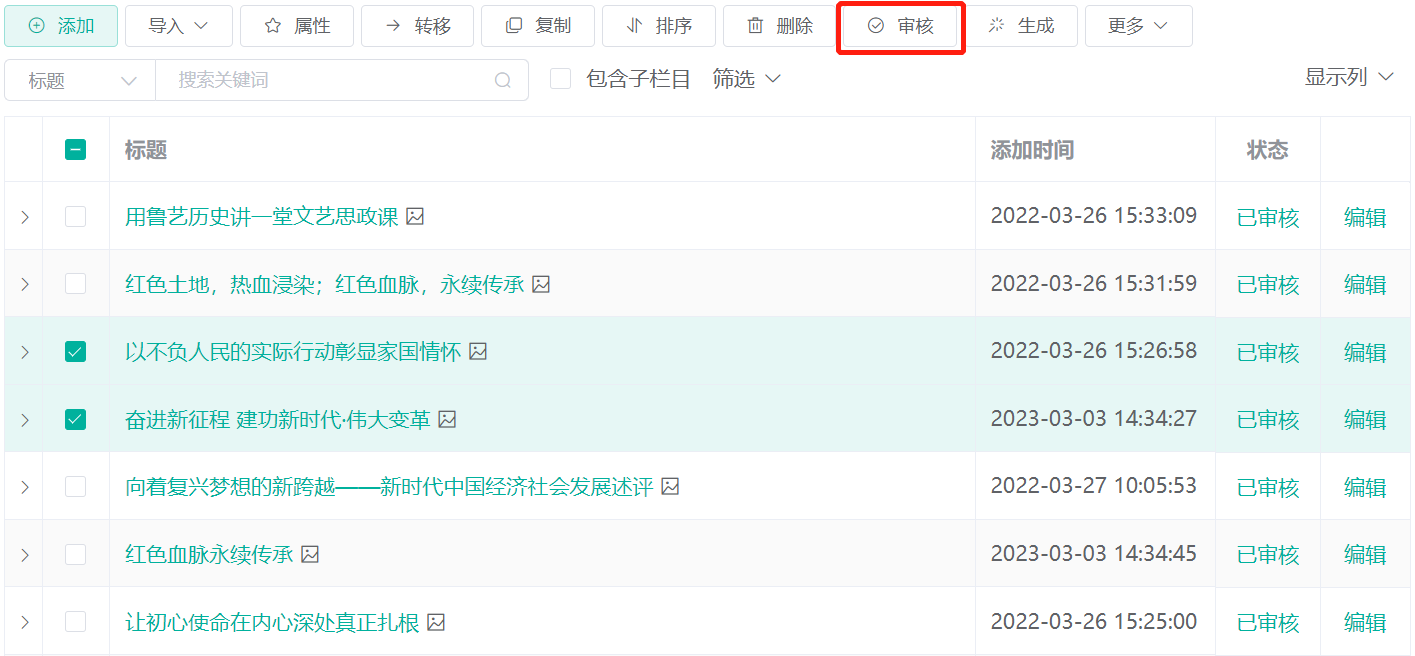
系统将弹出 批量审核 界面:
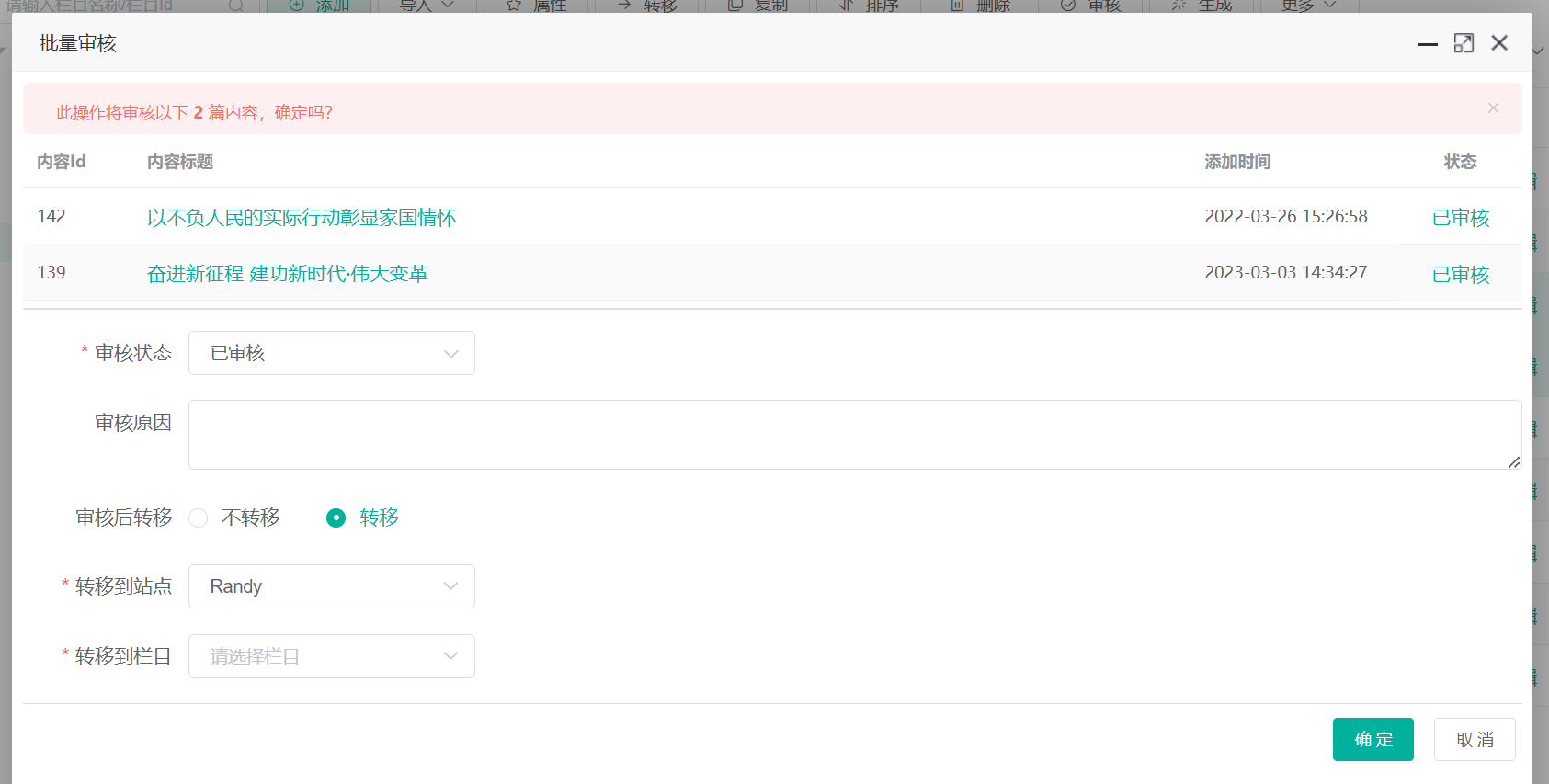
审核状态:在此设置每篇内容的审核状态。
审核原因:在此设置审核原因(非必填),审核原因可以点击内容列表右侧的状态链接查看。
审核后转移:
- 不转移 :默认选项,审核后内容保持在当前栏目。
- 转移 :审核后内容将从当前栏目转移到指定的站点及栏目下。
# 生成
单击内容列表空白处,选择当前行,点击头部 生成 按钮:
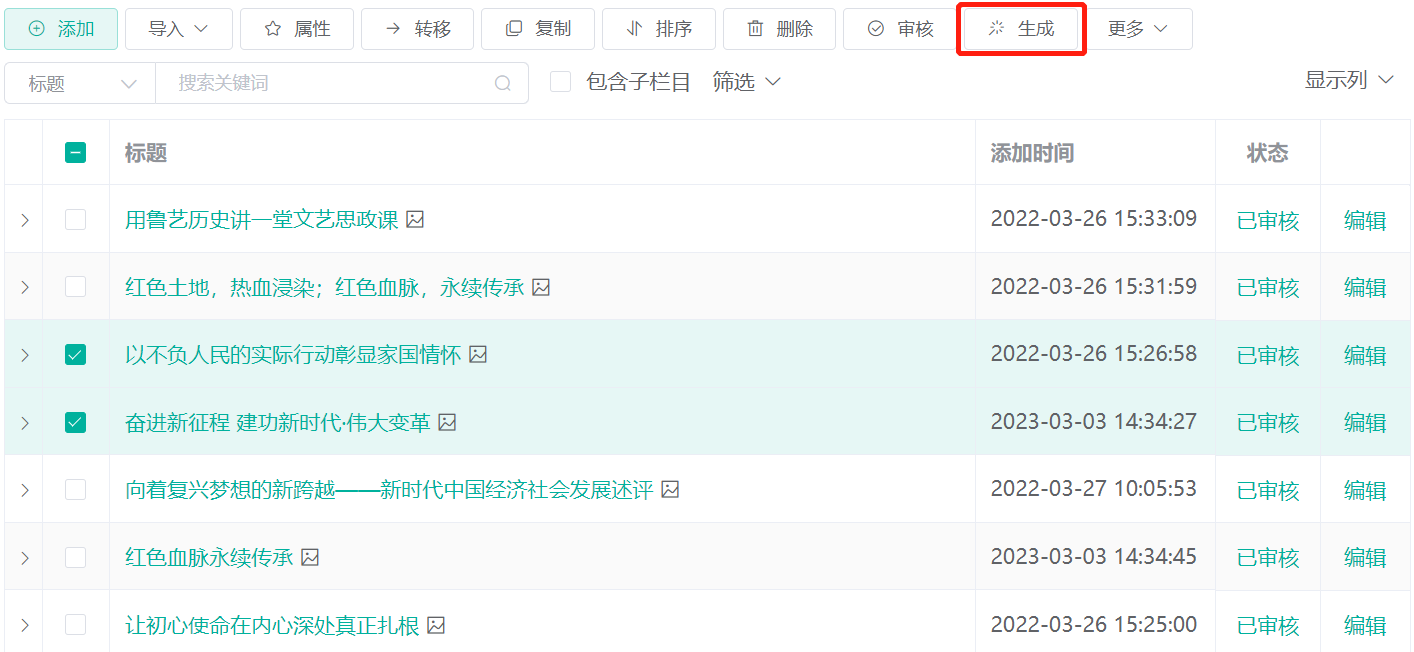
系统将依次生成所选内容并弹出 生成进度查看 界面以查看生成页面进度:
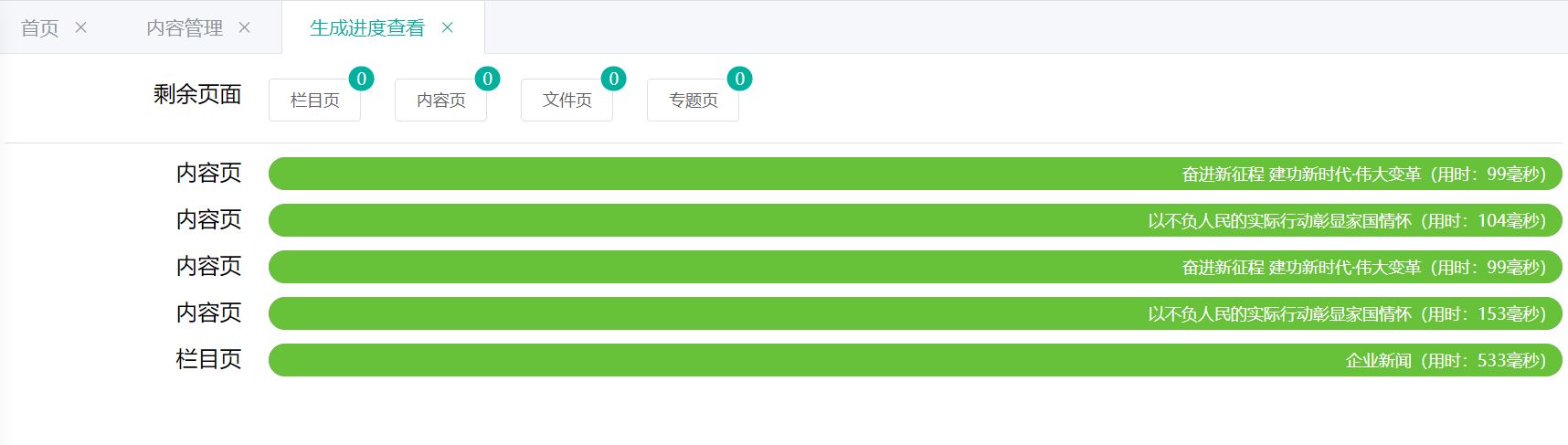
# 设置分组
单击内容列表空白处,选择当前行,点击头部 更多 -> 设置分组 按钮:
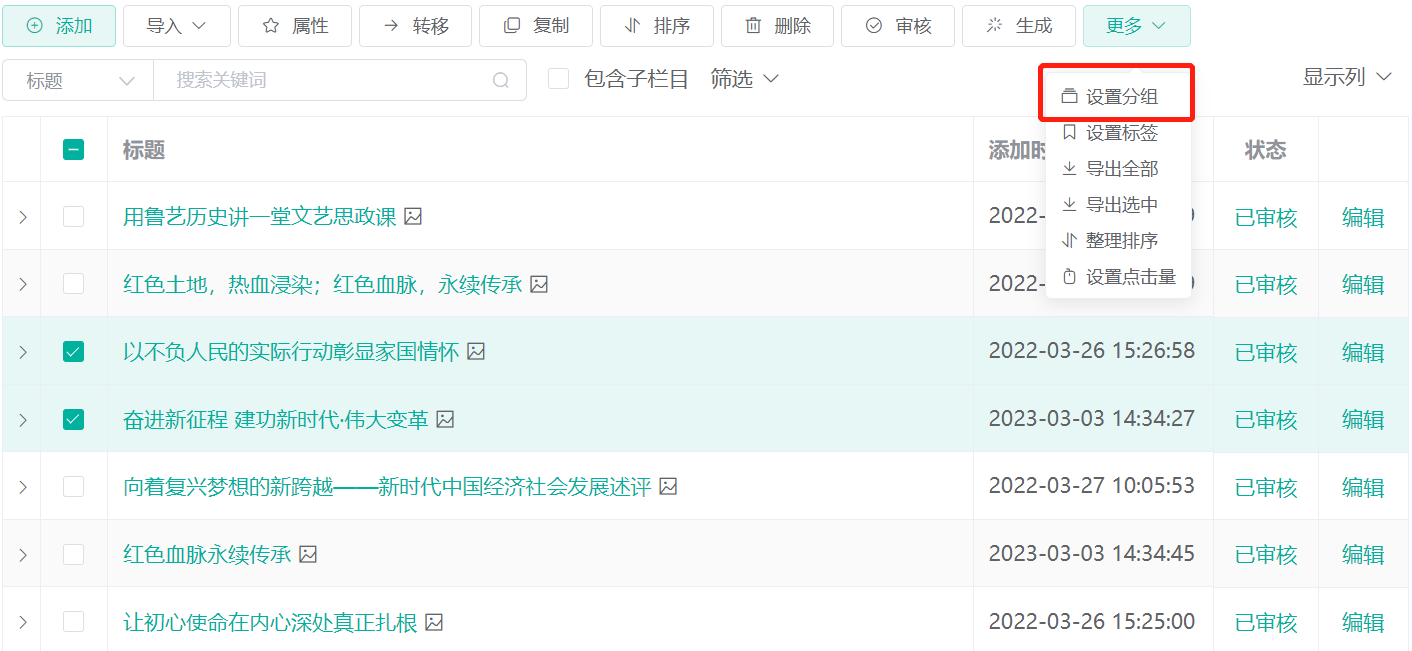
如果系统已存在内容组,系统将弹出 批量设置分组 界面:

在此 设置 或 取消 内容组,点击确定即可。
如果不存在内容组或者手动点击 新增内容组,系统将弹出 新增内容组 界面:
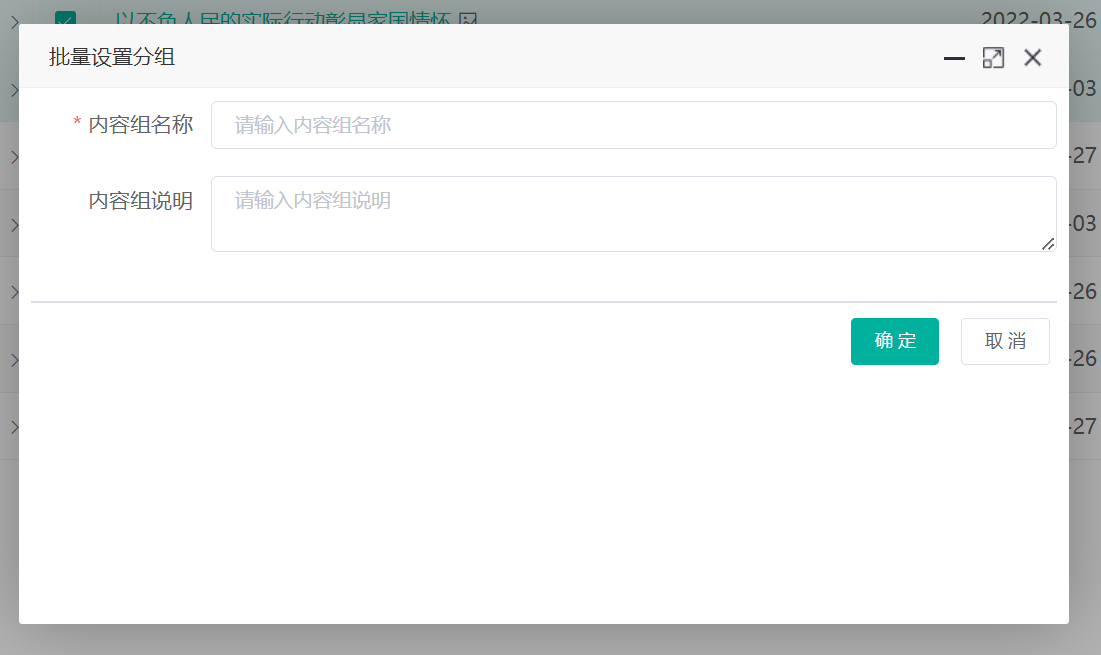
# 设置标签
单击内容列表空白处,选择当前行,点击头部 更多 -> 设置标签 按钮:
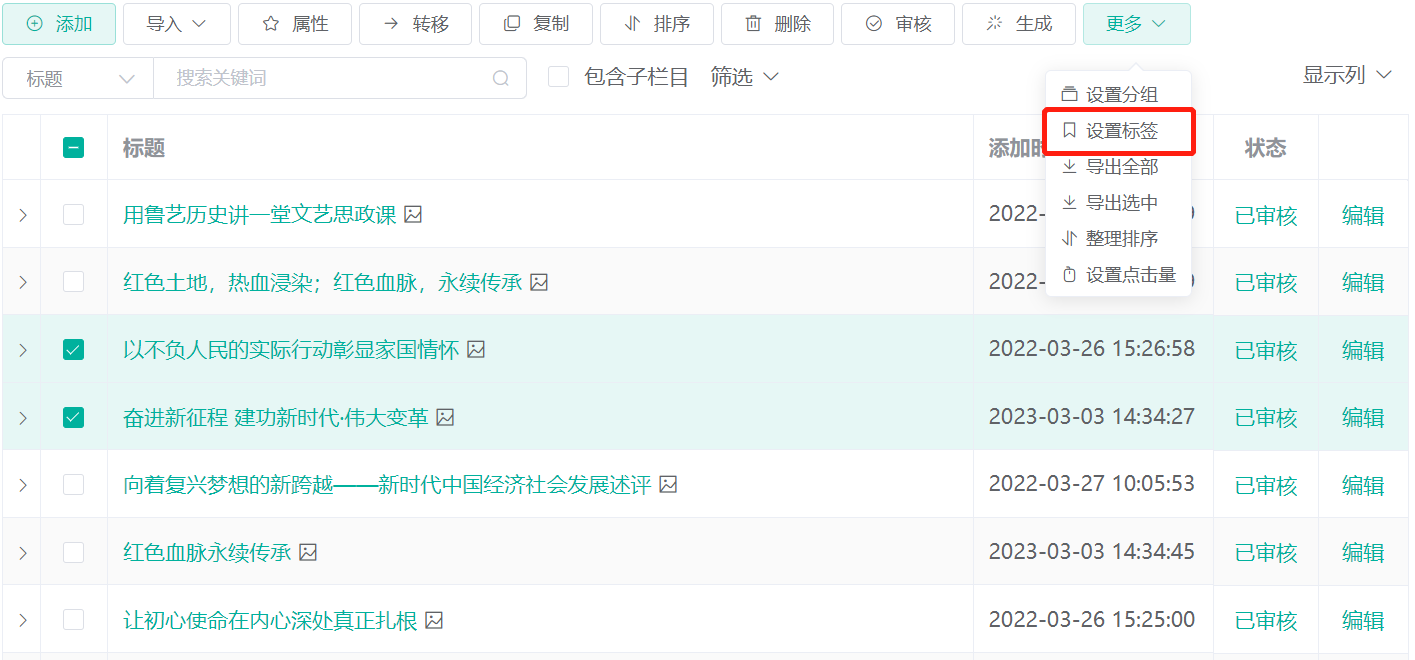
系统将弹出 批量设置标签 界面:
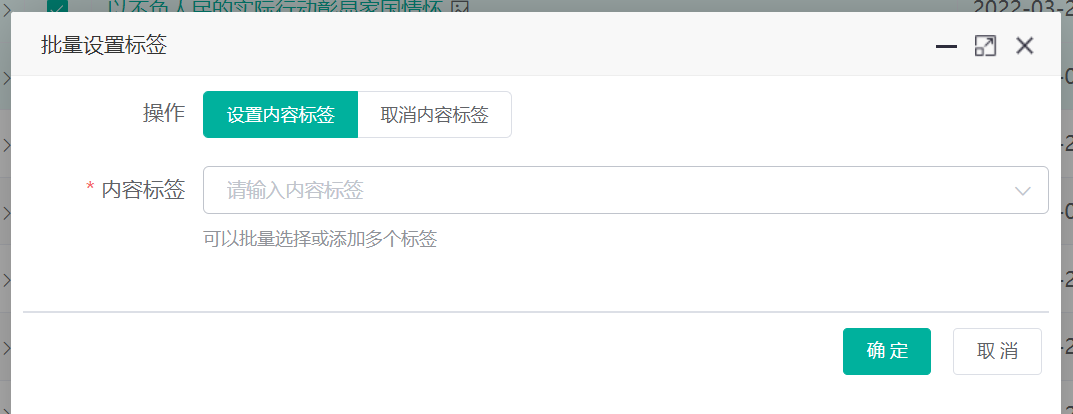
系统支持批量选择或添加多个标签,在此 设置 或 取消 内容标签,点击确定即可。
# 导出全部/导出选中
点击头部 更多 -> 导出全部 按钮:
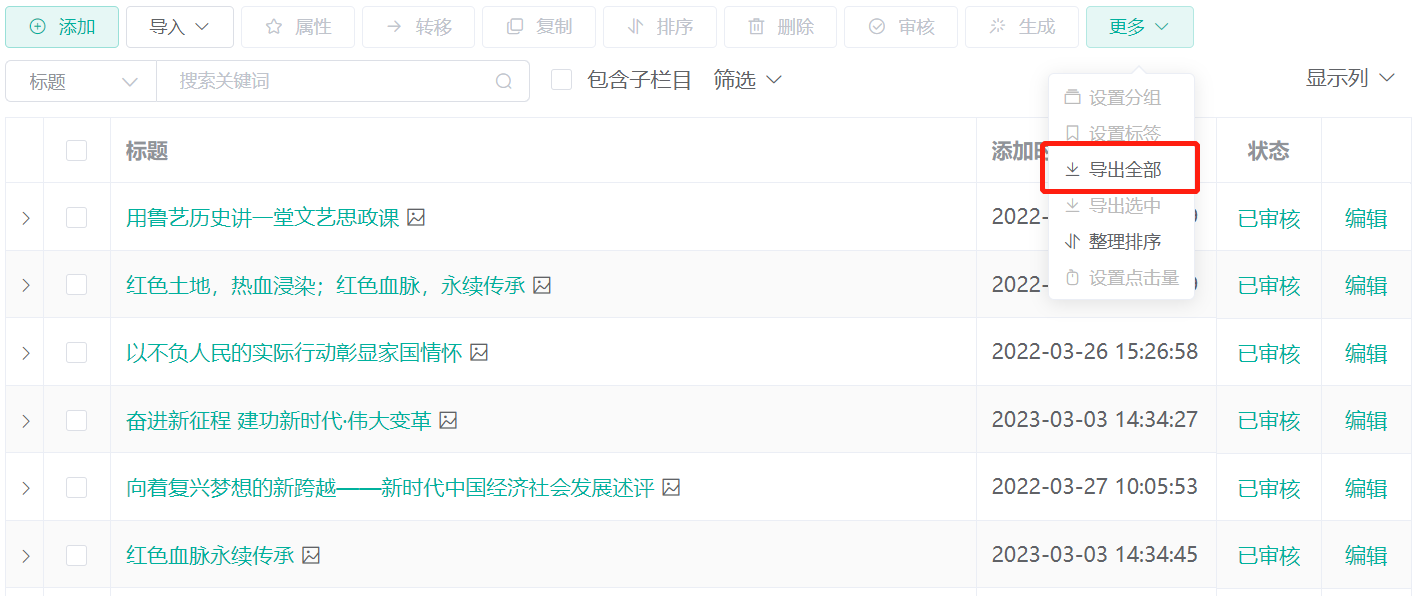
或者单击内容列表空白处,选择当前行,点击头部 更多 -> 导出选中 按钮:
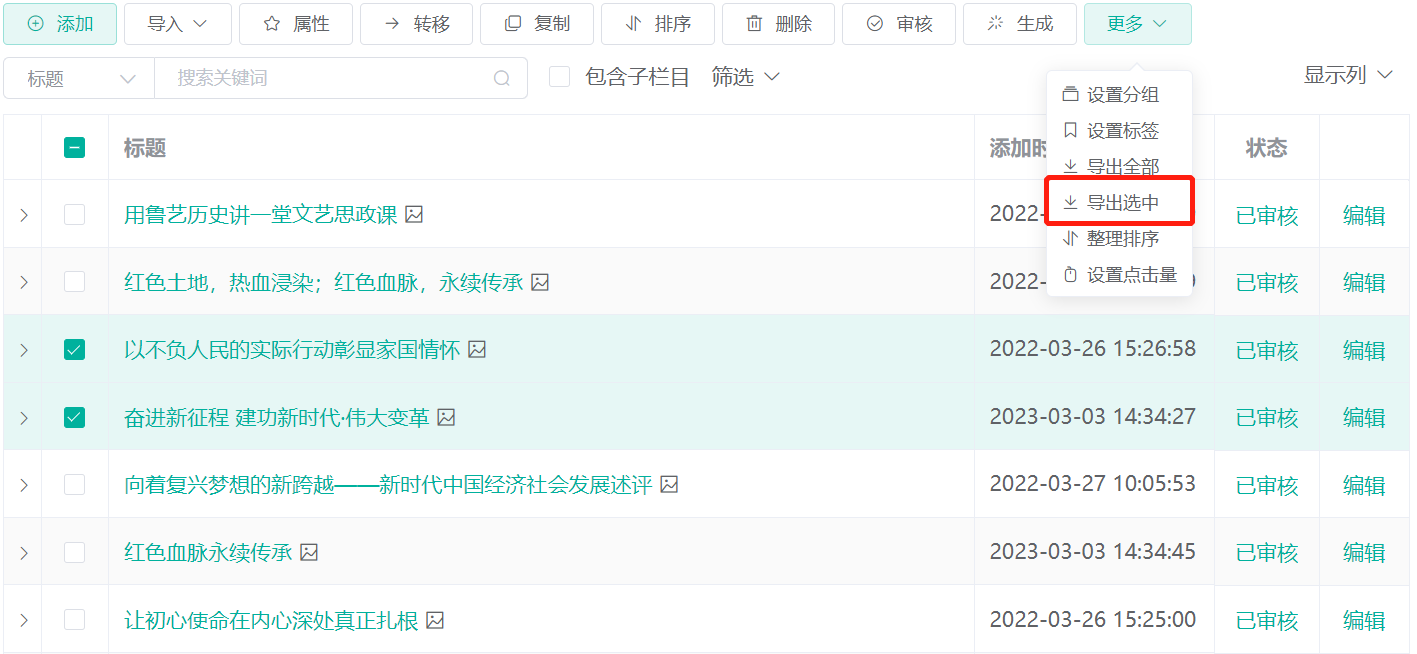
系统将弹出 导出全部/导出选中 界面:
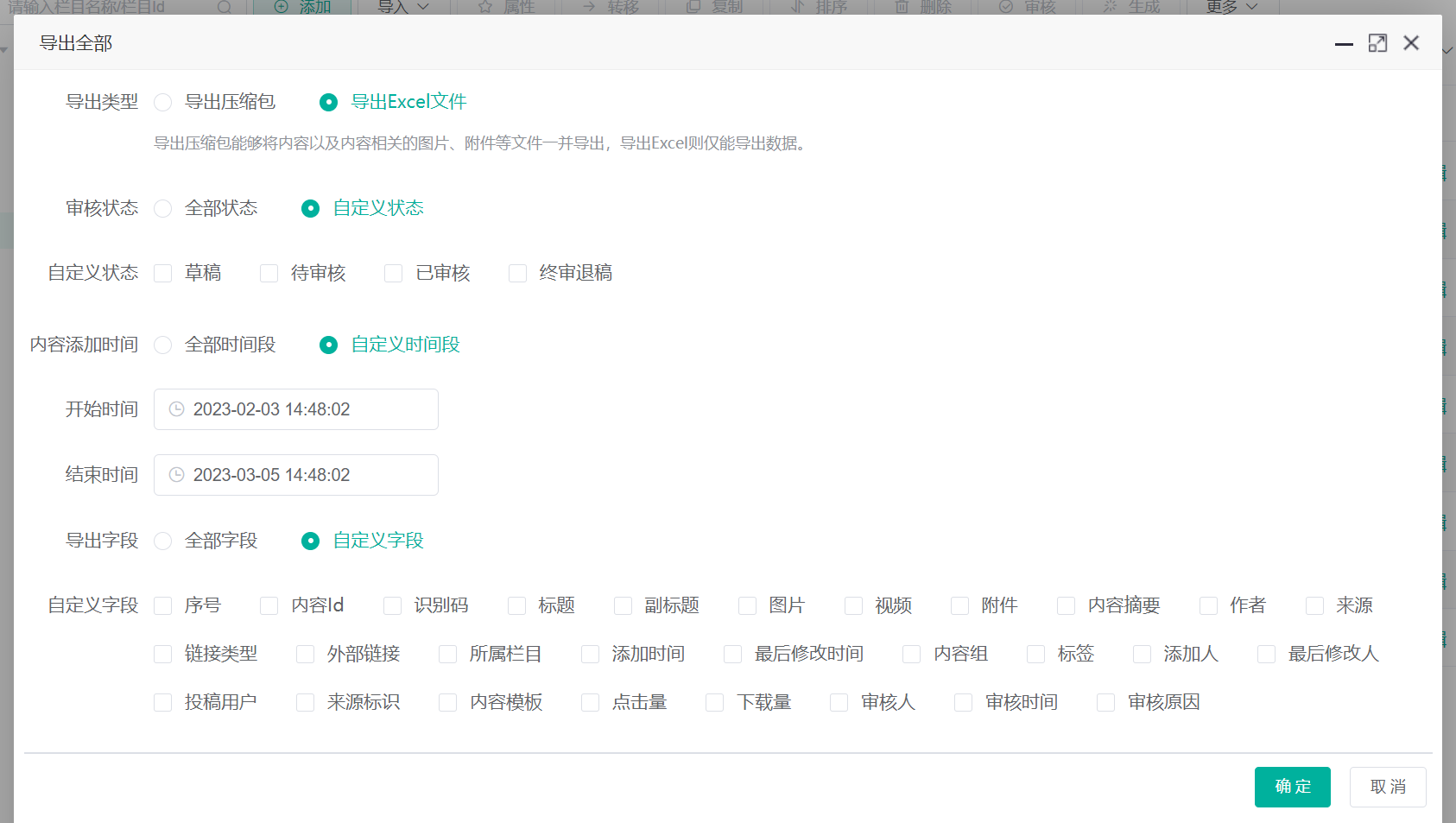
导出类型:
- 导出压缩包 :默认选项,将内容以及内容相关的图片、附件等文件一并导出为ZIP压缩包。
- 导出Excel文件 :导出内容数据(不包含内容相关的图片、视频、附件等文件)为Excel文件。
审核状态:
- 全部状态 :默认选项,导出全部内容。
- 自定义状态 :仅导出所选状态的内容。
内容添加时间:
- 全部时间段 :默认选项,导出全部内容。
- 自定义时间段 :仅导出内容添加时间为所选时间段的内容。
导出字段:
- 全部字段 :默认选项,导出全部内容字段数据。
- 自定义字段 :仅导出所选内容字段数据。
# 整理排序
整理排序将把当前栏目下的内容按选中的排序字段重新排序,点击头部 更多 -> 整理排序 按钮:
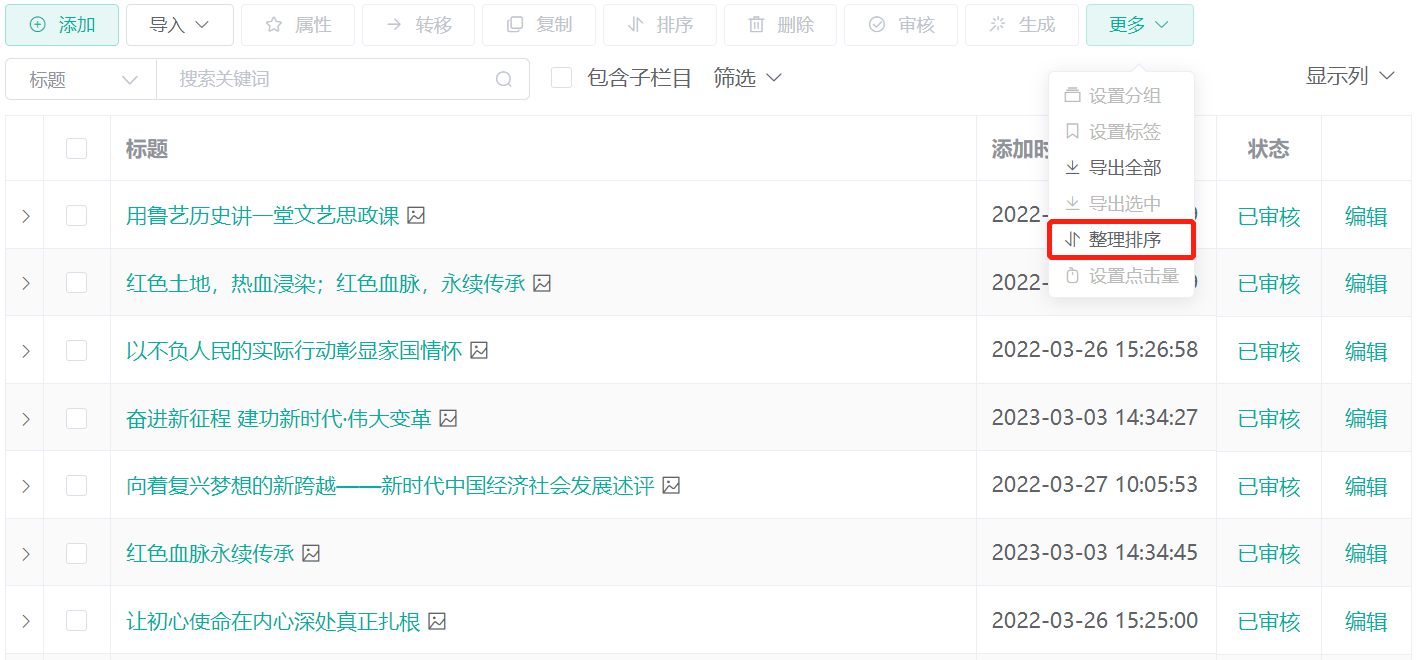
系统将弹出 整理排序 界面:
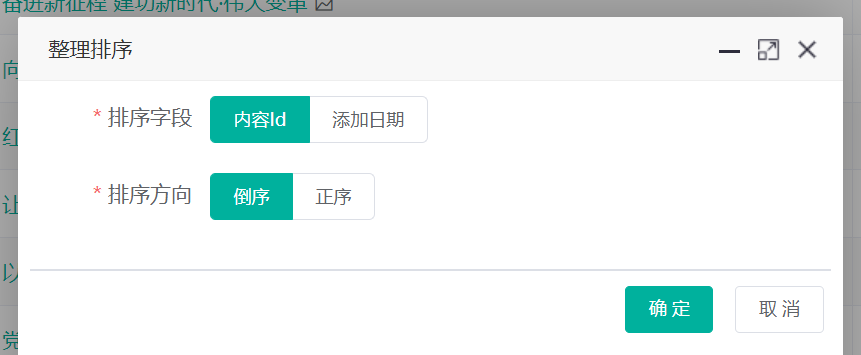
排序字段:
- 内容Id :默认选项,系统将按内容Id重新排序。
- 添加日期 :系统将按添加日期重新排序。
排序方向:
- 倒序 :默认选项,系统将按排序字段的倒序重新排序。
- 正序 :系统将按排序字段的正序重新排序。
# 设置点击量
单击内容列表空白处,选择当前行,点击头部 更多 -> 设置点击量 按钮:
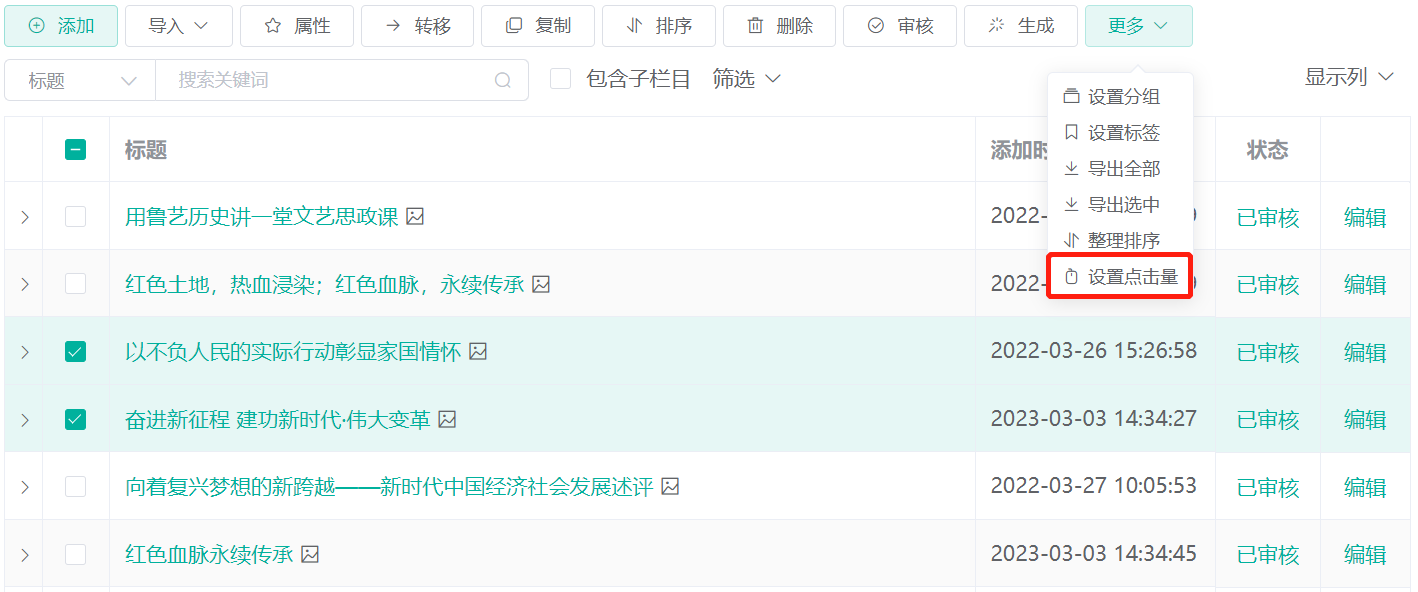
系统将弹出 设置点击量 界面:
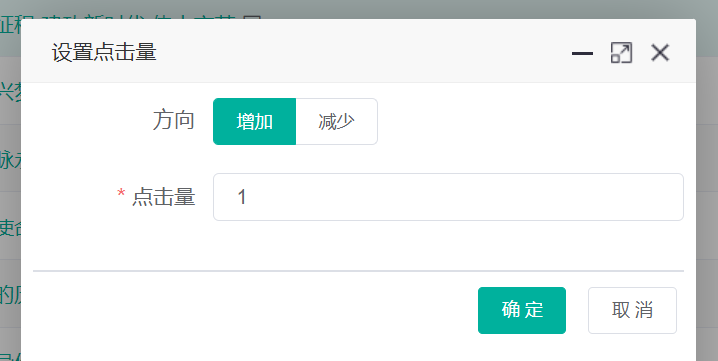
在此可以批量 增加 或 减少 所选内容的点击量数目。